apple carplay TOYOTA RAV4 2021 Manuel du propriĂŠtaire (in French)
[x] Cancel search | Manufacturer: TOYOTA, Model Year: 2021, Model line: RAV4, Model: TOYOTA RAV4 2021Pages: 832, PDF Size: 139.08 MB
Page 467 of 832
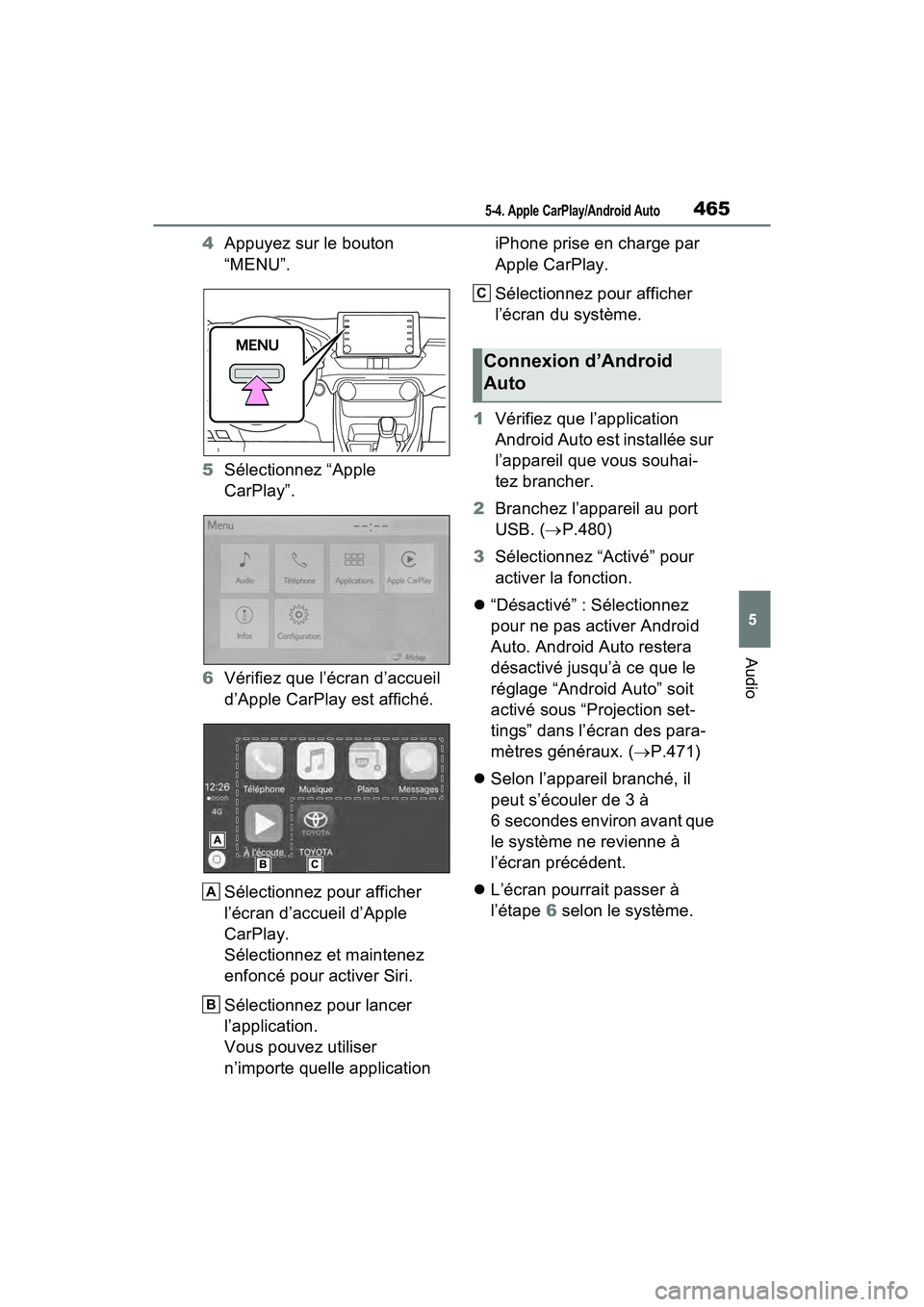
4655-4. Apple CarPlay/Android Auto
5
Audio
4Appuyez sur le bouton
âMENUâ.
5 SĂŠlectionnez âApple
CarPlayâ.
6 VĂŠrifiez que lâĂŠcran dâaccueil
dâApple CarPlay est affichĂŠ.
SĂŠlectionnez pour afficher
lâĂŠcran dâaccueil dâApple
CarPlay.
SĂŠlectionnez et maintenez
enfoncĂŠ pour activer Siri.
SĂŠlectionnez pour lancer
lâapplication.
Vous pouvez utiliser
nâimporte quelle application iPhone prise en charge par
Apple CarPlay.
SĂŠlectionnez pour afficher
lâĂŠcran du système.
1 VĂŠrifiez que lâapplication
Android Auto est installĂŠe sur
lâappareil que vous souhai-
tez brancher.
2 Branchez lâappareil au port
USB. (ďŽ P.480)
3 SĂŠlectionnez âActivĂŠâ pour
activer la fonction.
ďŹ âDĂŠsactivĂŠâ : SĂŠlectionnez
pour ne pas activer Android
Auto. Android Auto restera
dĂŠsactivĂŠ jusquâĂ ce que le
rĂŠglage âAndroid Autoâ soit
activĂŠ sous âProjection set-
tingsâ dans lâĂŠcran des para-
mètres gĂŠnĂŠraux. ( ďŽP.471)
ďŹ Selon lâappareil branchĂŠ, il
peut sâĂŠcouler de 3 Ă
6 secondes environ avant que
le système ne revienne Ă
lâĂŠcran prĂŠcĂŠdent.
ďŹ LâĂŠcran pourrait passer Ă
lâĂŠtape 6 selon le système.
A
B
Connexion dâAndroid
Auto
C
Page 468 of 832
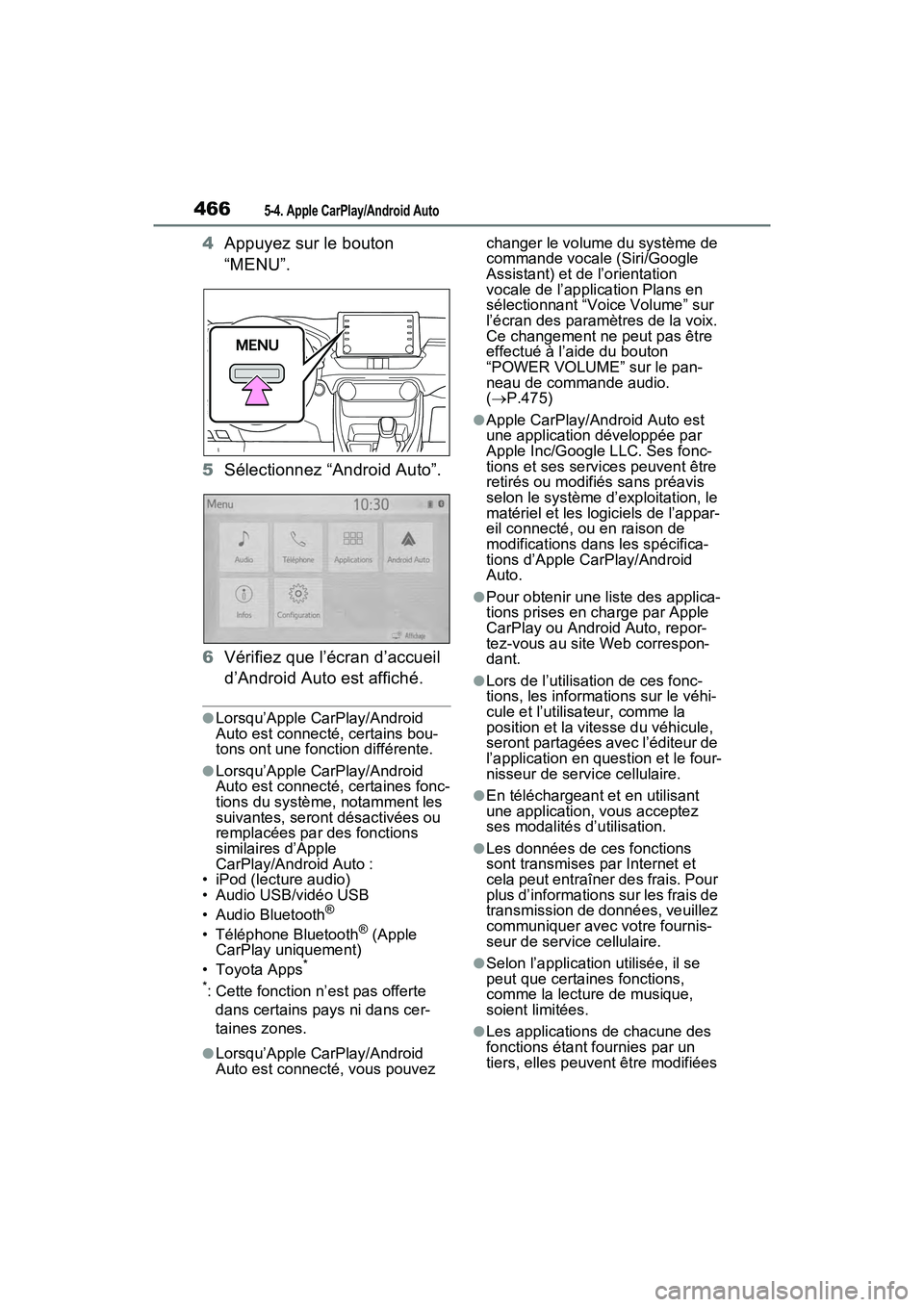
4665-4. Apple CarPlay/Android Auto
4Appuyez sur le bouton
âMENUâ.
5 SĂŠlectionnez âAndroid Autoâ.
6 VĂŠrifiez que lâĂŠcran dâaccueil
dâAndroid Auto est affichĂŠ.
âLorsquâApple CarPlay/Android
Auto est connectĂŠ, certains bou-
tons ont une fonction diffĂŠrente.
âLorsquâApple CarPlay/Android
Auto est connectĂŠ, certaines fonc-
tions du système, notamment les
suivantes, seront dĂŠsactivĂŠes ou
remplacĂŠes par des fonctions
similaires dâApple
CarPlay/Android Auto :
⢠iPod (lecture audio)
⢠Audio USB/vidÊo USB
⢠Audio Bluetooth
ÂŽ
⢠TÊlÊphone BluetoothŽ (Apple
CarPlay uniquement)
⢠Toyota Apps
*
*
: Cette fonction nâest pas offerte dans certains pays ni dans cer-
taines zones.
âLorsquâApple CarPlay/Android
Auto est connectÊ, vous pouvez changer le volume du système de
commande vocale (Siri/Google
Assistant) et de lâorientation
vocale de lâapplication Plans en
sĂŠlectionnant âVoice Volumeâ sur
lâĂŠcran des paramètres de la voix.
Ce changement ne peut pas ĂŞtre
effectuĂŠ Ă lâaide du bouton
âPOWER VOLUMEâ sur le pan-
neau de commande audio.
(
ďŽ P.475)
âApple CarPlay/Android Auto est
une application dĂŠveloppĂŠe par
Apple Inc/Google LLC. Ses fonc-
tions et ses services peuvent ĂŞtre
retirĂŠs ou modifiĂŠs sans prĂŠavis
selon le système dâexploitation, le
matĂŠriel et les logiciels de lâappar-
eil connectĂŠ, ou en raison de
modifications dans les spĂŠcifica-
tions dâApple CarPlay/Android
Auto.
âPour obtenir une liste des applica-
tions prises en charge par Apple
CarPlay ou Android Auto, repor-
tez-vous au site Web correspon-
dant.
âLors de lâutilisation de ces fonc-
tions, les informations sur le vĂŠhi-
cule et lâutilisateur, comme la
position et la vitesse du vĂŠhicule,
seront partagĂŠes avec lâĂŠditeur de
lâapplication en question et le four-
nisseur de service cellulaire.
âEn tĂŠlĂŠchargeant et en utilisant
une application, vous acceptez
ses modalitĂŠs dâutilisation.
âLes donnĂŠes de ces fonctions
sont transmises par Internet et
cela peut entraĂŽner des frais. Pour
plus dâinformations sur les frais de
transmission de donnĂŠes, veuillez
communiquer avec votre fournis-
seur de service cellulaire.
âSelon lâapplication utilisĂŠe, il se
peut que certaines fonctions,
comme la lecture de musique,
soient limitĂŠes.
âLes applications de chacune des
fonctions ĂŠtant fournies par un
tiers, elles peuvent ĂŞtre modifiĂŠes
Page 469 of 832
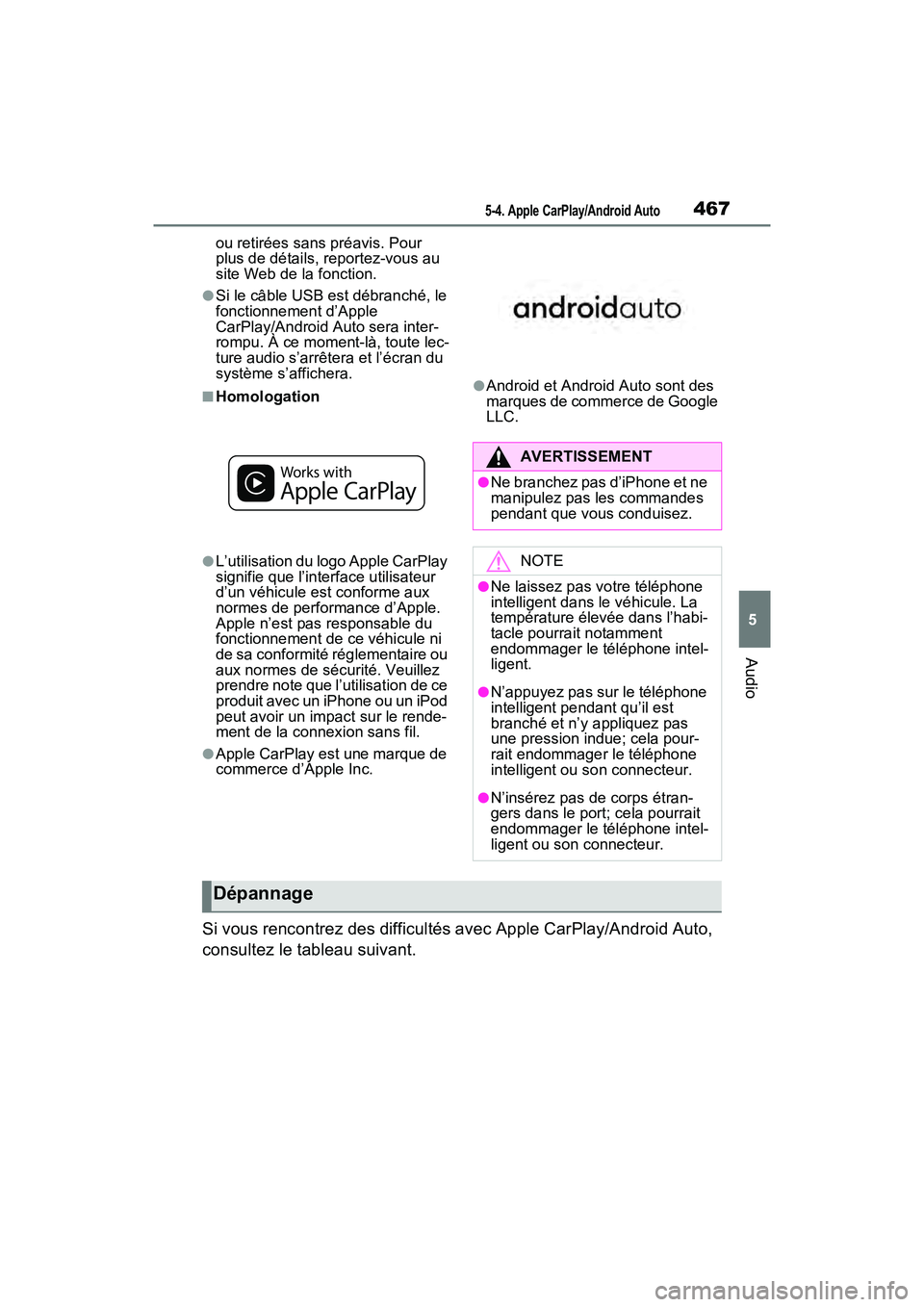
4675-4. Apple CarPlay/Android Auto
5
Audio
ou retirĂŠes sans prĂŠavis. Pour
plus de dĂŠtails, reportez-vous au
site Web de la fonction.
âSi le câble USB est dĂŠbranchĂŠ, le
fonctionnement dâApple
CarPlay/Android Auto sera inter-
rompu. Ă ce moment-lĂ , toute lec-
ture audio sâarrĂŞtera et lâĂŠcran du
système sâaffichera.
â Homologation
âLâutilisation du logo Apple CarPlay
signifie que lâinterface utilisateur
dâun vĂŠhicule est conforme aux
normes de performance dâApple.
Apple nâest pas responsable du
fonctionnement de ce vĂŠhicule ni
de sa conformitĂŠ rĂŠglementaire ou
aux normes de sĂŠcuritĂŠ. Veuillez
prendre note que lâutilisation de ce
produit avec un iPhone ou un iPod
peut avoir un impact sur le rende-
ment de la connexion sans fil.
âApple CarPlay est une marque de
commerce dâApple Inc.
âAndroid et Android Auto sont des
marques de commerce de Google
LLC.
Si vous rencontrez des difficultĂŠs avec Apple CarPlay/Android Auto,
consultez le tableau suivant.
AVERTISSEMENT
âNe branchez pas dâiPhone et ne
manipulez pas les commandes
pendant que vous conduisez.
NOTE
âNe laissez pas votre tĂŠlĂŠphone
intelligent dans le vĂŠhicule. La
tempĂŠrature ĂŠlevĂŠe dans lâhabi-
tacle pourrait notamment
endommager le tĂŠlĂŠphone intel-
ligent.
âNâappuyez pas sur le tĂŠlĂŠphone
intelligent pendant quâil est
branchĂŠ et nây appliquez pas
une pression indue; cela pour-
rait endommager le tĂŠlĂŠphone
intelligent ou son connecteur.
âNâinsĂŠrez pas de corps ĂŠtran-
gers dans le port; cela pourrait
endommager le tĂŠlĂŠphone intel-
ligent ou son connecteur.
DĂŠpannage
Page 470 of 832
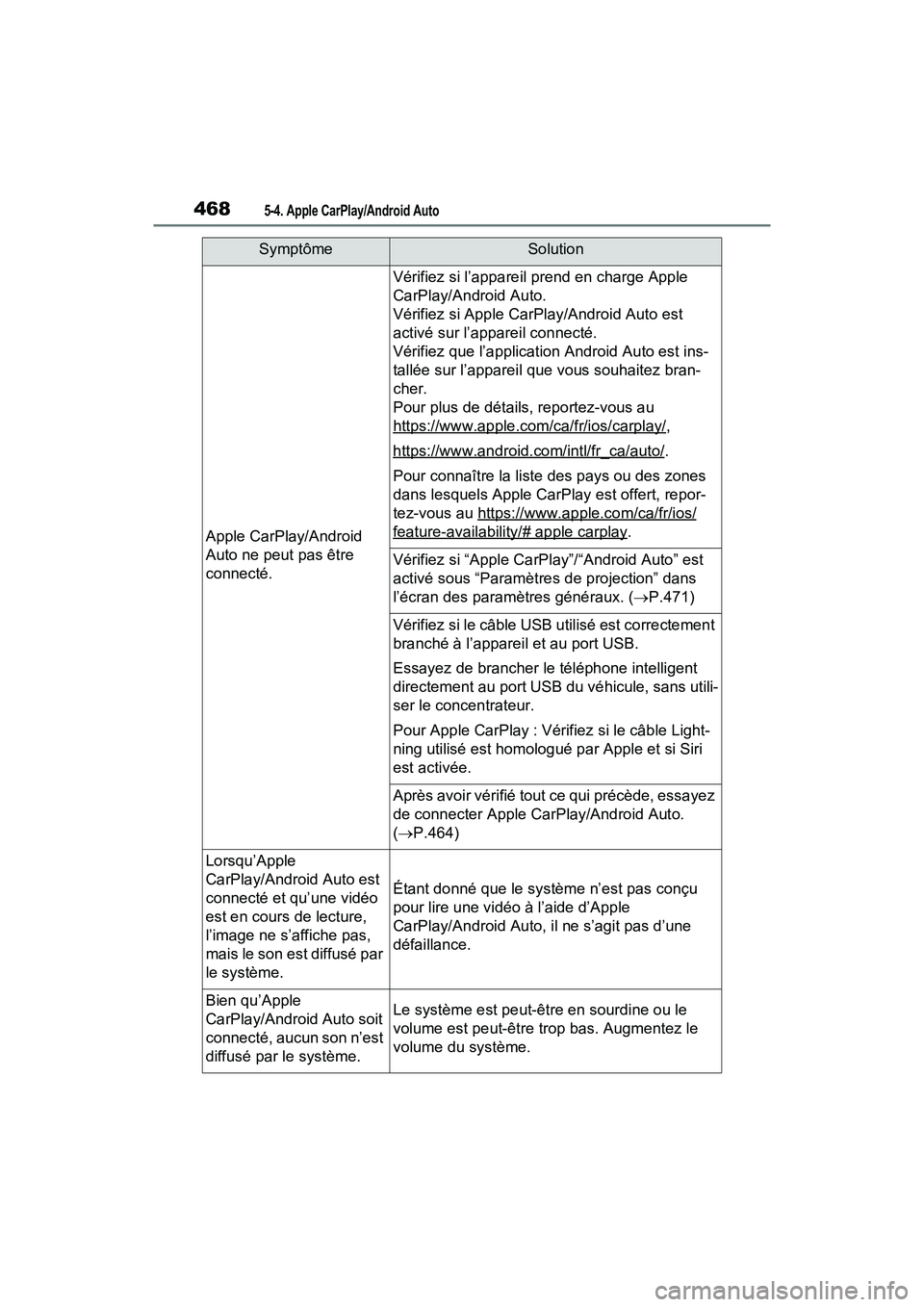
4685-4. Apple CarPlay/Android Auto
SymptĂ´meSolution
Apple CarPlay/Android
Auto ne peut pas ĂŞtre
connectĂŠ.
VĂŠrifiez si lâappareil prend en charge Apple
CarPlay/Android Auto.
VĂŠrifiez si Apple CarPlay/Android Auto est
activĂŠ sur lâappareil connectĂŠ.
VĂŠrifiez que lâapplication Android Auto est ins-
tallĂŠe sur lâappareil que vous souhaitez bran-
cher.
Pour plus de dĂŠtails, reportez-vous au
https://www.apple.com/ca/fr/ios/carplay/
,
https://www.android.com/intl/fr_ca/auto/
.
Pour connaĂŽtre la liste des pays ou des zones
dans lesquels Apple CarPlay est offert, repor-
tez-vous au https://www.apple.com/ca/fr/ios/
feature-availability/# apple carplay.
VĂŠrifiez si âApple CarPlayâ/âAndroid Autoâ est
activĂŠ sous âParamètres de projectionâ dans
lâĂŠcran des paramètres gĂŠnĂŠraux. ( ďŽP.471)
VÊrifiez si le câble USB utilisÊ est correctement
branchĂŠ Ă lâappareil et au port USB.
Essayez de brancher le tĂŠlĂŠphone intelligent
directement au port USB du vĂŠhicule, sans utili-
ser le concentrateur.
Pour Apple CarPlay : VÊrifiez si le câble Light-
ning utilisĂŠ est homologuĂŠ par Apple et si Siri
est activĂŠe.
Après avoir vÊrifiÊ tout ce qui prÊcède, essayez
de connecter Apple CarPlay/Android Auto.
(ďŽ P.464)
LorsquâApple
CarPlay/Android Auto est
connectĂŠ et quâune vidĂŠo
est en cours de lecture,
lâimage ne sâaffiche pas,
mais le son est diffusĂŠ par
le système.
Ătant donnĂŠ que le système nâest pas conçu
pour lire une vidĂŠo Ă lâaide dâApple
CarPlay/Android Auto, il ne sâagit pas dâune
dĂŠfaillance.
Bien quâApple
CarPlay/Android Auto soit
connectĂŠ, aucun son nâest
diffusÊ par le système.Le système est peut-être en sourdine ou le
volume est peut-ĂŞtre trop bas. Augmentez le
volume du système.
Page 471 of 832
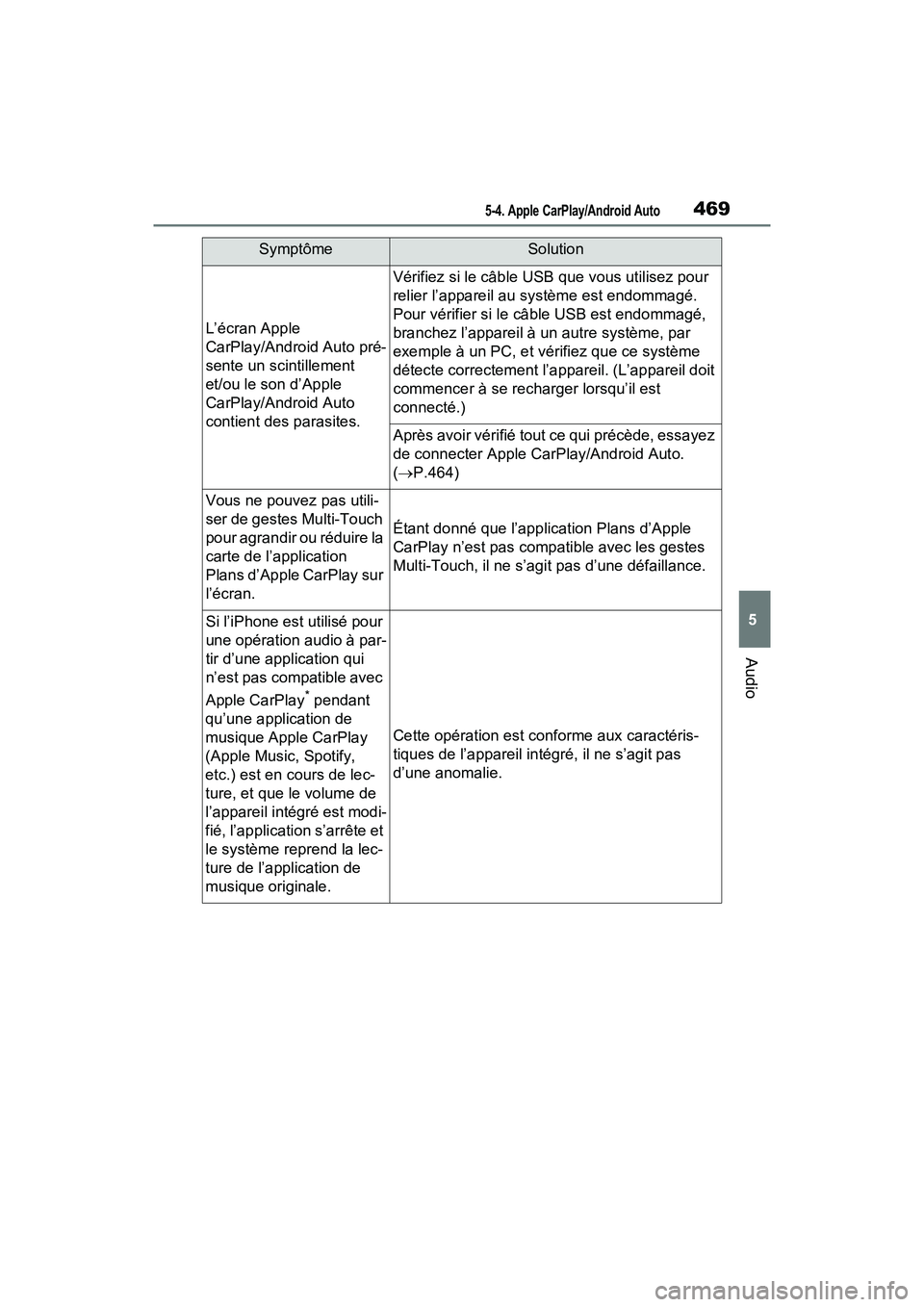
4695-4. Apple CarPlay/Android Auto
5
Audio
LâĂŠcran Apple
CarPlay/Android Auto prĂŠ-
sente un scintillement
et/ou le son dâApple
CarPlay/Android Auto
contient des parasites.
VÊrifiez si le câble USB que vous utilisez pour
relier lâappareil au système est endommagĂŠ.
Pour vÊrifier si le câble USB est endommagÊ,
branchez lâappareil Ă un autre système, par
exemple à un PC, et vÊrifiez que ce système
dĂŠtecte correctement lâappareil. (Lâappareil doit
commencer Ă se recharger lorsquâil est
connectĂŠ.)
Après avoir vÊrifiÊ tout ce qui prÊcède, essayez
de connecter Apple CarPlay/Android Auto.
(ďŽ P.464)
Vous ne pouvez pas utili-
ser de gestes Multi-Touch
pour agrandir ou rĂŠduire la
carte de lâapplication
Plans dâApple CarPlay sur
lâĂŠcran.
Ătant donnĂŠ que lâapplication Plans dâApple
CarPlay nâest pas compatible avec les gestes
Multi-Touch, il ne sâagit pas dâune dĂŠfaillance.
Si lâiPhone est utilisĂŠ pour
une opĂŠration audio Ă par-
tir dâune application qui
nâest pas compatible avec
Apple CarPlay
* pendant
quâune application de
musique Apple CarPlay
(Apple Music, Spotify,
etc.) est en cours de lec-
ture, et que le volume de
lâappareil intĂŠgrĂŠ est modi-
fiĂŠ, lâapplication sâarrĂŞte et
le système reprend la lec-
ture de lâapplication de
musique originale.
Cette opĂŠration est conforme aux caractĂŠris-
tiques de lâappareil intĂŠgrĂŠ, il ne sâagit pas
dâune anomalie.
SymptĂ´meSolution
Page 472 of 832
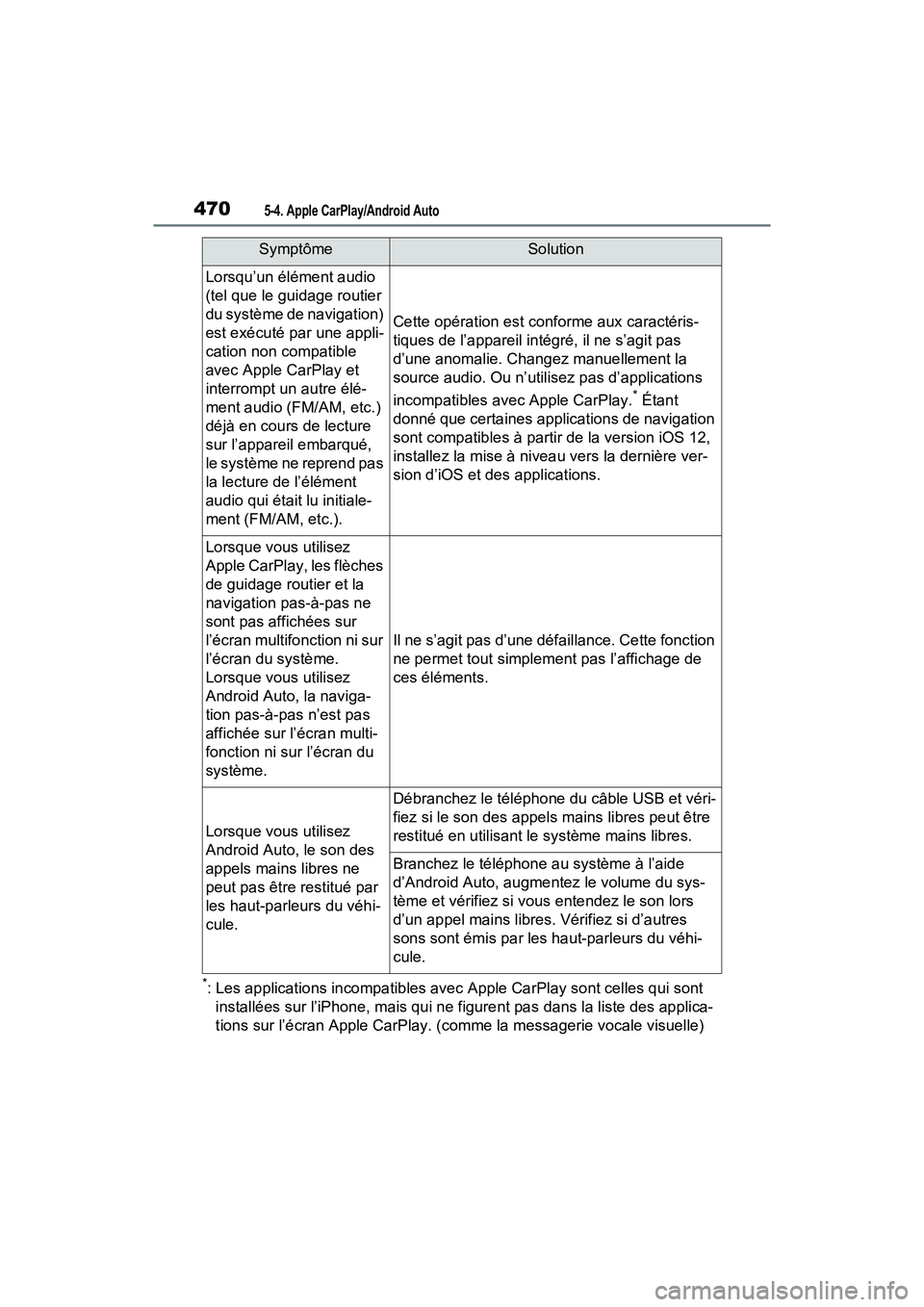
4705-4. Apple CarPlay/Android Auto
*: Les applications incompatibles avec Apple CarPlay sont celles qui sont installĂŠes sur lâiPhone, mais qui ne figurent pas dans la liste des applica-
tions sur lâĂŠcran Apple CarPlay. (comme la messagerie vocale visuelle)
Lorsquâun ĂŠlĂŠment audio
(tel que le guidage routier
du système de navigation)
est exĂŠcutĂŠ par une appli-
cation non compatible
avec Apple CarPlay et
interrompt un autre ĂŠlĂŠ-
ment audio (FM/AM, etc.)
dĂŠjĂ en cours de lecture
sur lâappareil embarquĂŠ,
le système ne reprend pas
la lecture de lâĂŠlĂŠment
audio qui ĂŠtait lu initiale-
ment (FM/AM, etc.).
Cette opĂŠration est conforme aux caractĂŠris-
tiques de lâappareil intĂŠgrĂŠ, il ne sâagit pas
dâune anomalie. Changez manuellement la
source audio. Ou nâutilisez pas dâapplications
incompatibles avec Apple CarPlay.
* Ătant
donnĂŠ que certaines applications de navigation
sont compatibles Ă partir de la version iOS 12,
installez la mise à niveau vers la dernière ver-
sion dâiOS et des applications.
Lorsque vous utilisez
Apple CarPlay, les flèches
de guidage routier et la
navigation pas-Ă -pas ne
sont pas affichĂŠes sur
lâĂŠcran multifonction ni sur
lâĂŠcran du système.
Lorsque vous utilisez
Android Auto, la naviga-
tion pas-Ă -pas nâest pas
affichĂŠe sur lâĂŠcran multi-
fonction ni sur lâĂŠcran du
système.
Il ne sâagit pas dâune dĂŠfaillance. Cette fonction
ne permet tout simplement pas lâaffichage de
ces ĂŠlĂŠments.
Lorsque vous utilisez
Android Auto, le son des
appels mains libres ne
peut pas ĂŞtre restituĂŠ par
les haut-parleurs du vĂŠhi-
cule.
DÊbranchez le tÊlÊphone du câble USB et vÊri-
fiez si le son des appels mains libres peut ĂŞtre
restituÊ en utilisant le système mains libres.
Branchez le tĂŠlĂŠphone au système Ă lâaide
dâAndroid Auto, augmentez le volume du sys-
tème et vÊrifiez si vous entendez le son lors
dâun appel mains libres. VĂŠrifiez si dâautres
sons sont ĂŠmis par les haut-parleurs du vĂŠhi-
cule.
SymptĂ´meSolution
Page 473 of 832
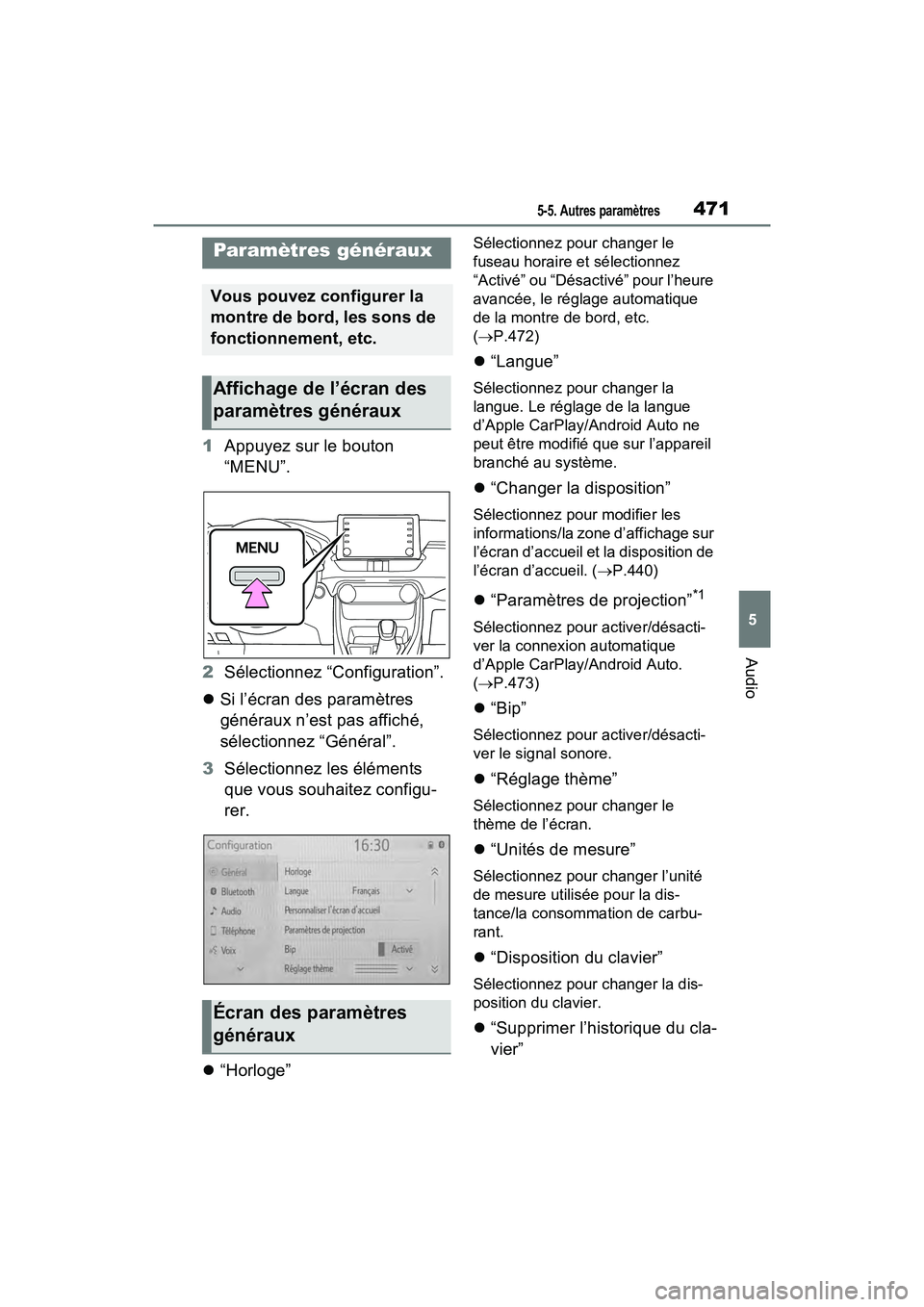
4715-5. Autres paramètres
5
Audio
5-5 .Au tres paramètres
1Appuyez sur le bouton
âMENUâ.
2 SĂŠlectionnez âConfigurationâ.
ďŹ Si lâĂŠcran des paramètres
gĂŠnĂŠraux nâest pas affichĂŠ,
sĂŠlectionnez âGĂŠnĂŠralâ.
3 SĂŠlectionnez les ĂŠlĂŠments
que vous souhaitez configu-
rer.
ďŹ âHorlogeâ
SĂŠlectionnez pour changer le
fuseau horaire et sĂŠlectionnez
âActivĂŠâ ou âDĂŠsactivĂŠâ pour lâheure
avancĂŠe, le rĂŠglage automatique
de la montre de bord, etc.
(ďŽ P.472)
ďŹ âLangueâ
SĂŠlectionnez pour changer la
langue. Le rĂŠglage de la langue
dâApple CarPlay/Android Auto ne
peut ĂŞtre modifiĂŠ que sur lâappareil
branchÊ au système.
ďŹâChanger la dispositionâ
SĂŠlectionnez pour modifier les
informations/la zone dâaffichage sur
lâĂŠcran dâaccueil et la disposition de
lâĂŠcran dâaccueil. ( ďŽP.440)
ďŹ âParamètres de projectionâ*1
SĂŠlectionnez pour activer/dĂŠsacti-
ver la connexion automatique
dâApple CarPlay/Android Auto.
(ďŽ P.473)
ďŹ âBipâ
SĂŠlectionnez pour activer/dĂŠsacti-
ver le signal sonore.
ďŹâRĂŠglage thèmeâ
SĂŠlectionnez pour changer le
thème de lâĂŠcran.
ďŹâUnitĂŠs de mesureâ
SĂŠlectionnez pour changer lâunitĂŠ
de mesure utilisĂŠe pour la dis-
tance/la consommation de carbu-
rant.
ďŹâDisposition du clavierâ
SĂŠlectionnez pour changer la dis-
position du clavier.
ďŹâSupprimer lâhistorique du cla-
vierâ
Paramètres gÊnÊraux
Vous pouvez configurer la
montre de bord, les sons de
fonctionnement, etc.
Affichage de lâĂŠcran des
paramètres gÊnÊraux
Ăcran des paramètres
gĂŠnĂŠraux
Page 475 of 832
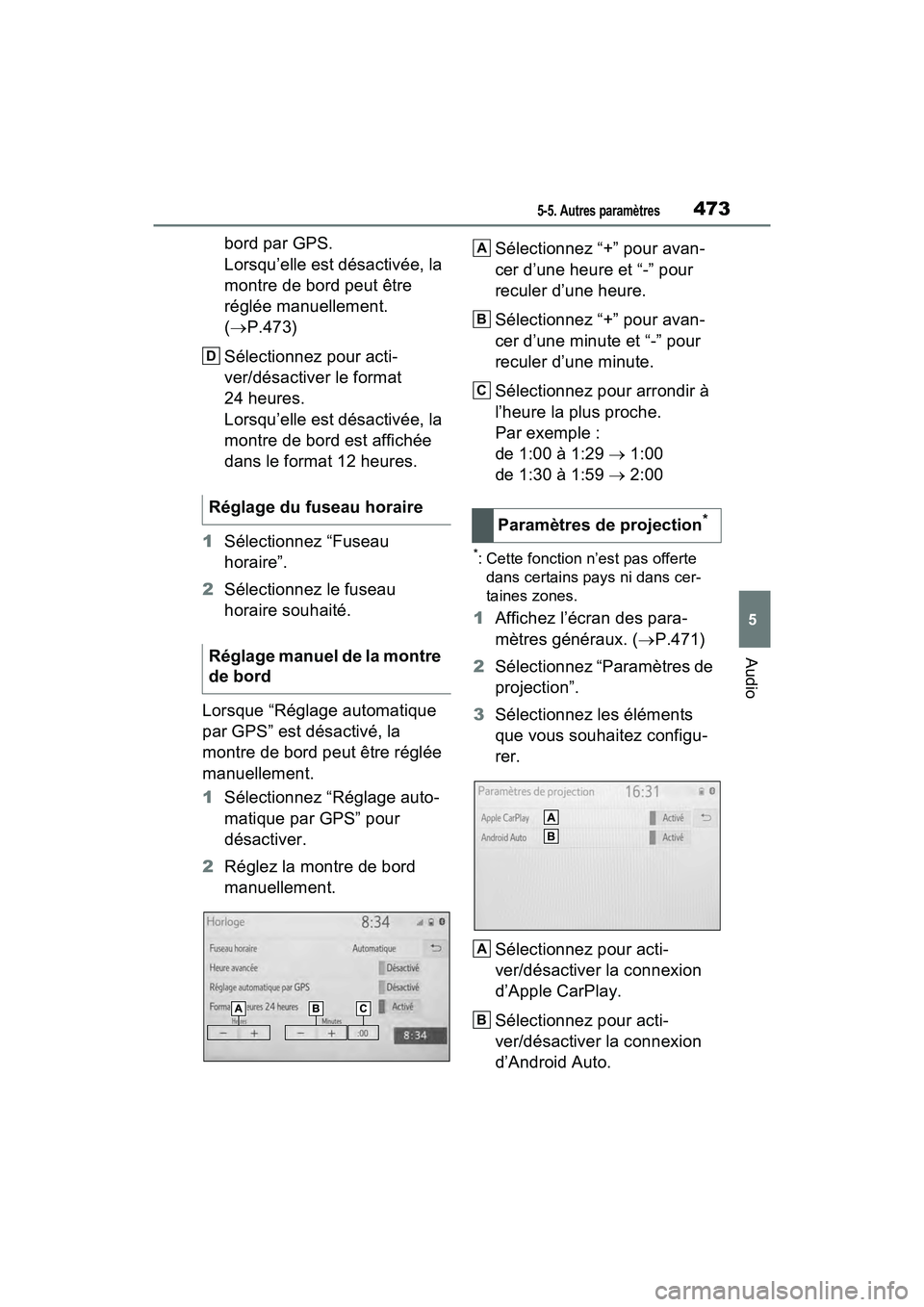
4735-5. Autres paramètres
5
Audio
bord par GPS.
Lorsquâelle est dĂŠsactivĂŠe, la
montre de bord peut ĂŞtre
rĂŠglĂŠe manuellement.
(ďŽ P.473)
SĂŠlectionnez pour acti-
ver/dĂŠsactiver le format
24 heures.
Lorsquâelle est dĂŠsactivĂŠe, la
montre de bord est affichĂŠe
dans le format 12 heures.
1 SĂŠlectionnez âFuseau
horaireâ.
2 SĂŠlectionnez le fuseau
horaire souhaitĂŠ.
Lorsque âRĂŠglage automatique
par GPSâ est dĂŠsactivĂŠ, la
montre de bord peut ĂŞtre rĂŠglĂŠe
manuellement.
1 SĂŠlectionnez âRĂŠglage auto-
matique par GPSâ pour
dĂŠsactiver.
2 RĂŠglez la montre de bord
manuellement. SĂŠlectionnez â+â pour avan-
cer dâune heure et â-â pour
reculer dâune heure.
SĂŠlectionnez â+â pour avan-
cer dâune minute et â-â pour
reculer dâune minute.
SĂŠlectionnez pour arrondir Ă
lâheure la plus proche.
Par exemple :
de 1:00 Ă 1:29
ďŽ 1:00
de 1:30 Ă 1:59 ďŽ 2:00
*: Cette fonction nâest pas offerte
dans certains pays ni dans cer-
taines zones.
1 Affichez lâĂŠcran des para-
mètres gĂŠnĂŠraux. ( ďŽP.471)
2 SĂŠlectionnez âParamètres de
projectionâ.
3 SĂŠlectionnez les ĂŠlĂŠments
que vous souhaitez configu-
rer.
SĂŠlectionnez pour acti-
ver/dĂŠsactiver la connexion
dâApple CarPlay.
SĂŠlectionnez pour acti-
ver/dĂŠsactiver la connexion
dâAndroid Auto.
RĂŠglage du fuseau horaire
RĂŠglage manuel de la montre
de bord
D
Paramètres de projection*
A
B
C
A
B
Page 478 of 832
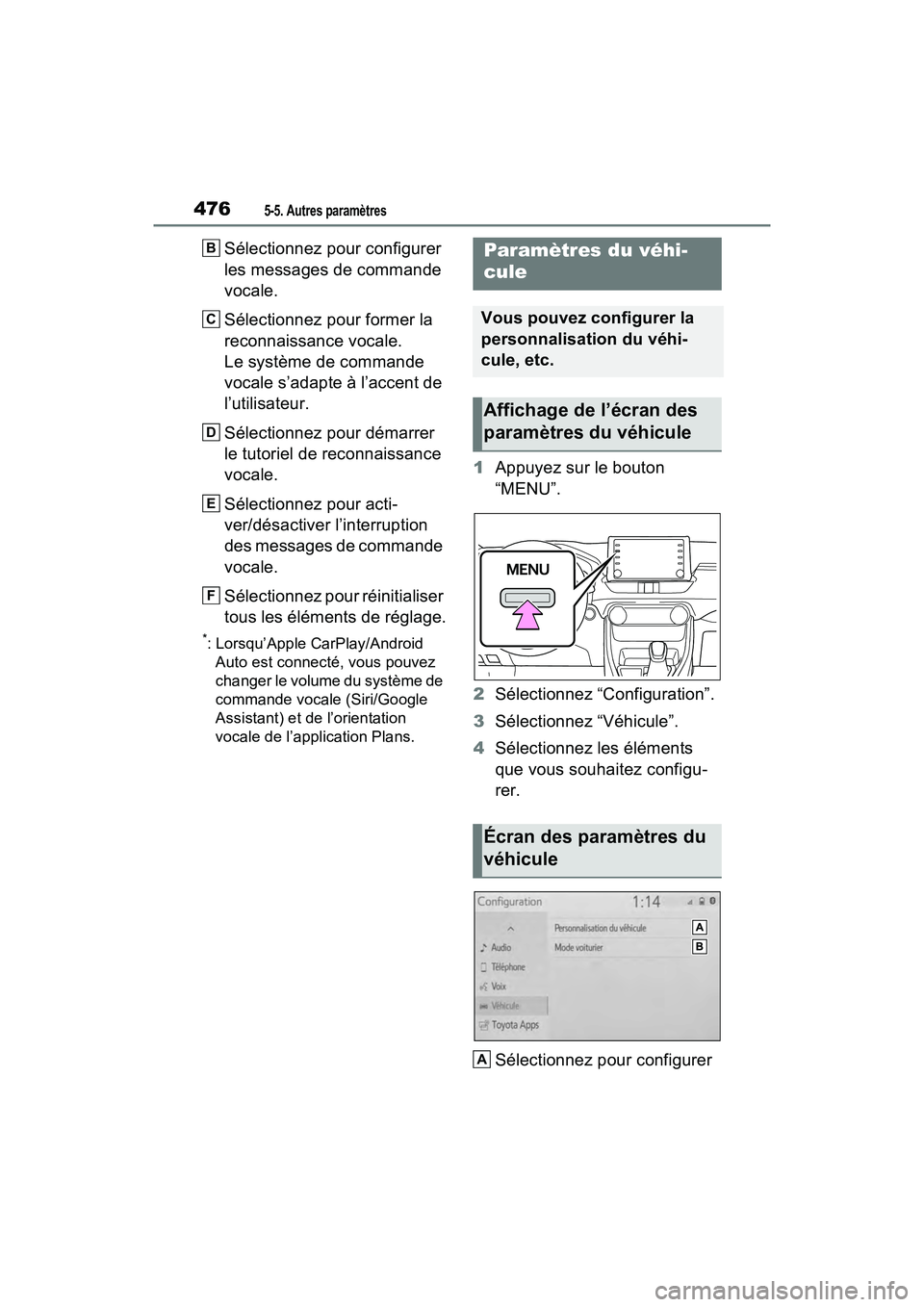
4765-5. Autres paramètres
SĂŠlectionnez pour configurer
les messages de commande
vocale.
SĂŠlectionnez pour former la
reconnaissance vocale.
Le système de commande
vocale sâadapte Ă lâaccent de
lâutilisateur.
SĂŠlectionnez pour dĂŠmarrer
le tutoriel de reconnaissance
vocale.
SĂŠlectionnez pour acti-
ver/dĂŠsactiver lâinterruption
des messages de commande
vocale.
SĂŠlectionnez pour rĂŠinitialiser
tous les ĂŠlĂŠments de rĂŠglage.
*: LorsquâApple CarPlay/Android Auto est connectĂŠ, vous pouvez
changer le volume du système de
commande vocale (Siri/Google
Assistant) et de lâorientation
vocale de lâapplication Plans.
1 Appuyez sur le bouton
âMENUâ.
2 SĂŠlectionnez âConfigurationâ.
3 SĂŠlectionnez âVĂŠhiculeâ.
4 SĂŠlectionnez les ĂŠlĂŠments
que vous souhaitez configu-
rer.
SĂŠlectionnez pour configurer
B
C
D
E
F
Paramètres du vÊhi-
cule
Vous pouvez configurer la
personnalisation du vĂŠhi-
cule, etc.
Affichage de lâĂŠcran des
paramètres du vÊhicule
Ăcran des paramètres du
vĂŠhicule
A
Page 480 of 832
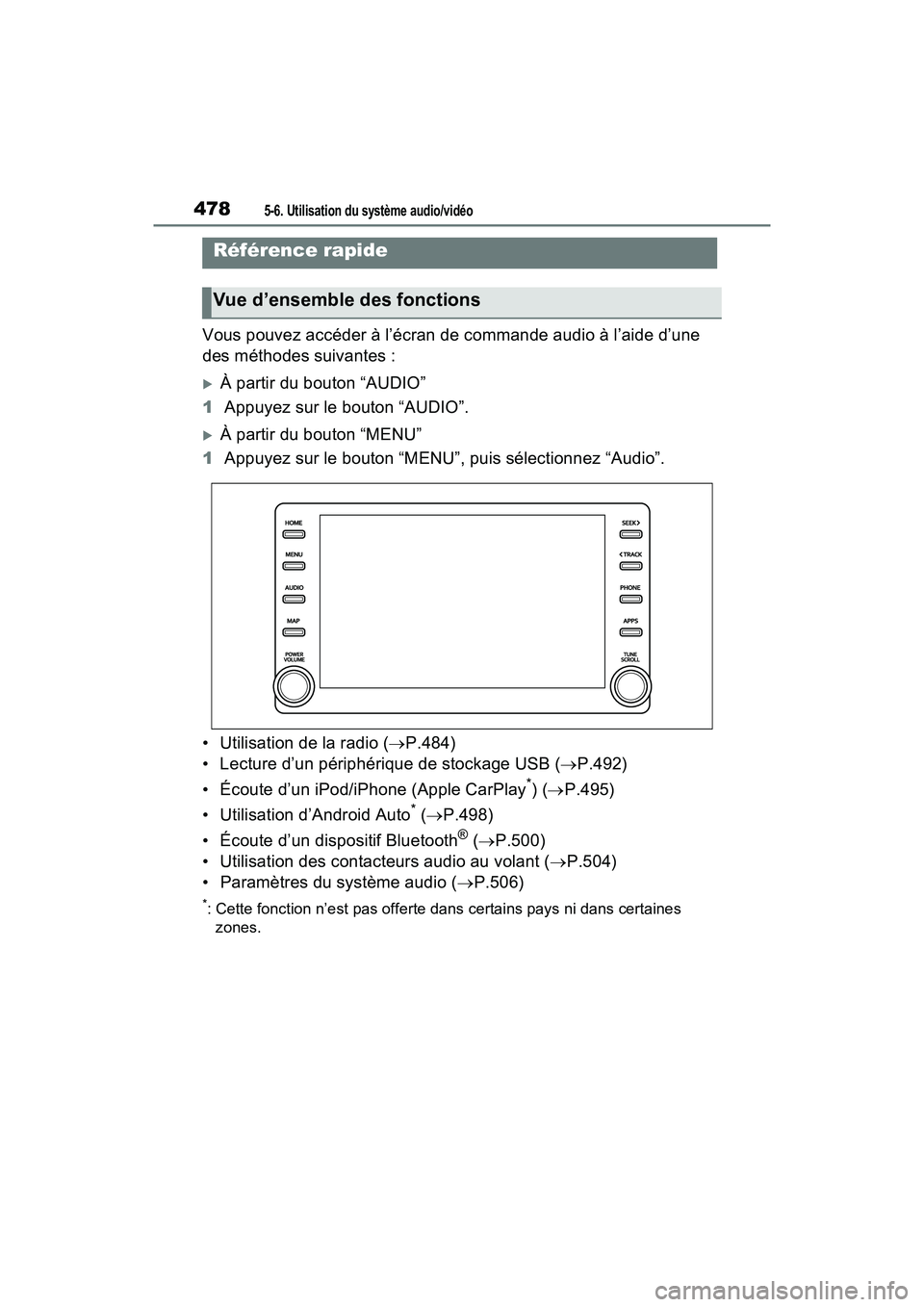
4785-6. Utilisation du système audio/vidÊo
5-6 .Utilisatio n d u s ystème audio/vidÊo
Vous pouvez accĂŠder Ă lâĂŠcran de commande audio Ă lâaide dâune
des mĂŠthodes suivantes :
ďľĂ partir du bouton âAUDIOâ
1 Appuyez sur le bouton âAUDIOâ.
ďľĂ partir du bouton âMENUâ
1 Appuyez sur le bouton âMENUâ, puis sĂŠlectionnez âAudioâ.
⢠Utilisation de la radio ( ďŽP.484)
⢠Lecture dâun pĂŠriphĂŠrique de stockage USB ( ďŽP.492)
⢠Ăcoute dâun iPod/iPhone (Apple CarPlay
*) ( ďŽ P.495)
⢠Utilisation dâAndroid Auto
* ( ďŽ P.498)
⢠Ăcoute dâun dispositif Bluetooth
ÂŽ ( ďŽ P.500)
⢠Utilisation des contacteurs audio au volant ( ďŽP.504)
⢠Paramètres du système audio ( ďŽP.506)
*: Cette fonction nâest pas offerte dans certains pays ni dans certaines
zones.
RĂŠfĂŠrence rapide
Vue dâensemble des fonctions